

作者: Vernon Roderick, 最新更新: 2019年9月22日
您的iPhone上是否有长条短信? 然后,我们得到了你! 我们已经采用了多种方法从iPhone中提取文本讨论并将其保存在您的计算机上。 通过使用iTunes将iPhone的数据备份到Mac,您将轻而易举地完成此过程。
备份手机意味着您还需要花很多精力。 此外,专用的第三方工具可以避免劳动密集型方法 传送文字讯息 从iPhone到电脑 点击几下。 他们自动收集MP3文件,视频,语音邮件或其他内容。
第1部分:通过电话传输将短信从iPhone传输到计算机第2部分:使用iTunes从iPhone备份和传输短信第3部分:将iPhone SMS传输到文字处理文档,然后从iTunes备份传输到手机第4部分:其他将iPhone中的短信传输到计算机的解决方案第4部分:最后的想法
FoneDog通过专用的免费移动数据传输软件为您提供帮助 FoneDog电话转移 至 将文本对话的宝库从iPhone或Android保存到计算机。 该工具强大的传输算法使您可以保存短信并在设备之间交换其他文件。 更好的是,它具有Android数据检索功能,可以 恢复删除的文件 例如WhatsApp数据,联系人丢失和其他文件。
一键式将数据从iOS或Android传输到Windows或Mac,反之亦然,FoneDog节省了您的时间。 您可能需要将HEIC文件转换为JPG或以HTML / CSV / TXT格式传输文本对话和iMessage。 FoneDog为您提供了一种多合一的工具,可通过PC管理移动数据。 它在删除之前扫描重复的联系人,自定义铃声,转换文件格式,并删除多余的内容。

拥有iTunes备份 将短信从iPhone传输到计算机。 使用计算机上的iTunes对iPhone进行备份时,需要先导出短信或iMessages,然后再导出它们。 请按照以下步骤完成iTunes备份:
首次备份iPhone可能会花费更长的时间,但这只是几分钟。 您拥有的数据越多,完成备份所需的时间就越长。 大型视频,附件和大量照片意味着备用时钟将在一段时间后停止计时。
人们也读如何将数据传输到新iPad如何从Android图库中恢复已删除的照片[2019更新]
Windows版FoneDog会从iTunes备份文件中检索特定的文本讨论,并以更常见的格式(例如纯文本文件)存储它。 您可以打开并将其另存为Microsoft Word文件。 如果您已经在Mac上使用在手机上具有相同帐户的Messages应用程序,并且可以访问您想要保留在其中的对话,则只需突出显示以将其中的内容复制并粘贴到Word文件中即可。
FoneDog可以帮助您轻松地将iPhone SMS转换为HTML,CSV,vCard和TXT到您的计算机中。 开始采取行动之前,您需要在iPhone上键入正确的密码。
启动FoneDog,然后使用USB电缆将iPhone插入计算机。 单击特定的数据类型。 预览或选择特定文件。
点击“导出到PC到PC”按钮开始传输文件。 从选项中选择短信以保存路径,突出显示文本并复制。 接下来,在MS Word中打开一个新文档并粘贴以保存文件。
通过iTunes备份iPhone数据后,您只需单击一下即可在设备上查看和移动SMS。 FoneDog运行起来很臭,可以将SMS备份从iTunes备份还原到手机。
在计算机上安装并启动FoneDog。
1。 转到本地数据库菜单。
2。 点击 文件>导入短信 从iTunes备份到本地数据库。
或者,只需右键单击“本地数据库”菜单,然后选择“将iTunes备份中的SMS导入本地数据库“。
从菜单中突出显示iTunes备份,然后单击“确认”以继续。
选择一个数据库来存储消息或创建一个新的标题和数据库。 到目前为止,您应该已经将消息导入到iTunes备份中的数据库文件中。
现在,通过将手机连接到计算机以将SMS从数据库移动到iPhone来换档。 单击数据类型,预览并突出显示特定文件。 打“导出到设备”开始传输项目。
如果您要捕获的内容比例很小,则屏幕快照提供了一种方便的方式来存储iPhone文本对话。 对于iPhone X或更高版本, 按下侧面按钮 在设备右侧。 选择“量高达”按钮,然后将其释放。 您应该会看到一个小的“缩略图”位于iPhone底部的屏幕截图。 突出显示该缩略图以重新编辑或共享屏幕截图。
对于早期版本,请按设备上的侧面或上方按钮。 点击主页按钮 立即释放,然后释放侧面或上部按钮。 缩略图屏幕快照会在设备的左下边缘进入视图。
FoneDog收集文本消息并以HTML,CSV或TXT格式传输到其他设备。 添加,删除,重新复制,更改联系人姓名或地址。 短信还可以包括日期或时间。 这对于书籍输入和准确性很方便。
成功将内容从iPhone保存到您之后,就可以继续打印它们了。 将文本对话保存为PDF或Word。 点击打印以访问相关对话框。 将文件附加到电子邮件或加载到Skype上与他人共享。
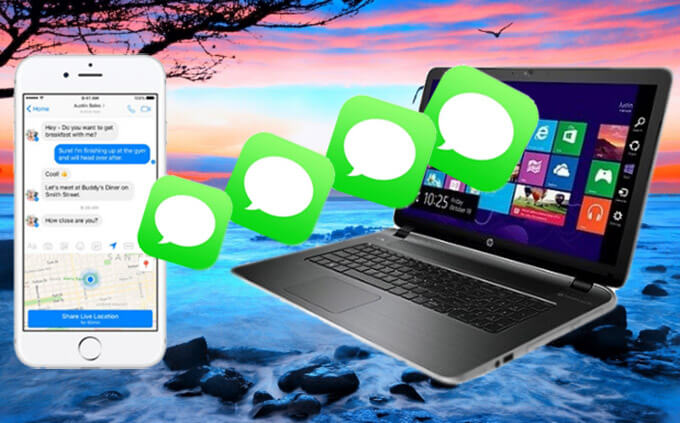
借助FoneDog的多功能武器库,点头和眨眼即可完成所有工作。 如果您不想进行大量的技术修补,请下载此免费且无懈可击的程序来启动数据传输,就像闪电一样。 将iPhone备份到iTunes中将为您带来诸多挑战。 请事先考虑文件大小,短信量和所需的文件格式。 如果您没有大量的文字对话,请抓取屏幕截图轻松完成任务。 同时,利用FoneDog来处理视频等海量媒体文件。 拥有诸如联系方式或地址之类的大量信息,轻而易举地浏览内容并确定特定项目。
我们在下面的评论部分中邀请您对此主题提出疑问。 Mac鉴赏家将回答普遍感兴趣的问题,并通过论坛中其他读者的建议来灌输见解。
发表评论
评论
热门文章
/
有趣乏味
/
简单困难
谢谢! 这是您的选择:
Excellent
评分: 4.8 / 5 (基于 104 评级)